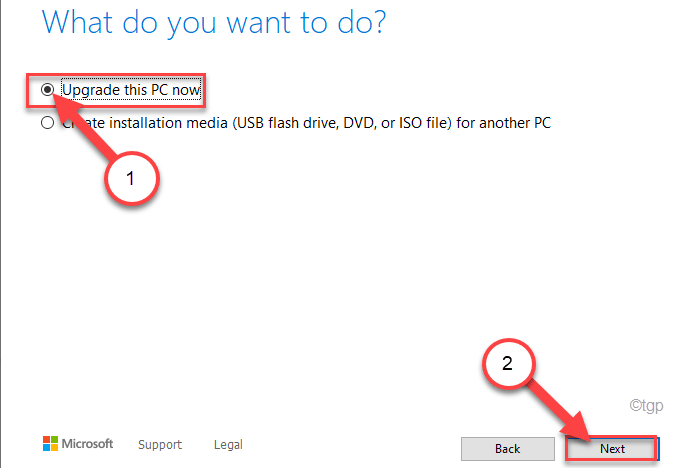Ce logiciel maintiendra vos pilotes opérationnels, vous protégeant ainsi des erreurs informatiques courantes et des pannes matérielles. Vérifiez tous vos pilotes maintenant en 3 étapes faciles :
- Télécharger DriverFix (fichier de téléchargement vérifié).
- Cliquez sur Lancer l'analyse pour trouver tous les pilotes problématiques.
- Cliquez sur Mettre à jour les pilotes pour obtenir de nouvelles versions et éviter les dysfonctionnements du système.
- DriverFix a été téléchargé par 0 lecteurs ce mois-ci.
Même si de nos jours, de moins en moins d'ordinateurs portables incluent des lecteurs optiques de DVD, il y en a encore beaucoup qui le font. Si le bouton du lecteur de DVD de votre ordinateur portable n'éjecte pas le disque, il existe un certain nombre de correctifs potentiels. Voici quelques suggestions qui vous aideront à réparer le lecteur de DVD de votre ordinateur portable en éjectant le disque.
Mais d'abord, voici d'autres exemples de ce problème :
- Le lecteur de CD ne s'ouvre pas sur un ordinateur portable
- Le bouton d'éjection du DVD ne fonctionne pas
- Le lecteur DVD d'un ordinateur portable Acer ne s'ouvre pas
- Le lecteur de CD n'ouvre pas Windows 10
- Le lecteur DVD Acer ne s'ouvre pas
Que faire si le bouton d'éjection cesse de fonctionner sur un ordinateur portable
Table des matières:
- Éjecter le lecteur sous Windows
- Fermer le logiciel sous Windows
- Mettre à jour le pilote du lecteur de CD/DVD
- Exécuter l'utilitaire de résolution des problèmes de matériel et de périphériques
- Réinstallez le pilote du lecteur de CD/DVD
- Forcer l'éjection
Correction: le bouton d'éjection ne fonctionne pas sous Windows 10, 8.1, 7
1. Éjecter le lecteur sous Windows
- Tout d'abord, vous pouvez toujours ouvrir un lecteur de DVD sous Windows. Pour ce faire, cliquez sur le Explorateur de fichiers dans la barre des tâches de Windows 10 (ou ouvrez l'Explorateur Windows sur les plates-formes antérieures).
- Cliquez sur Ce PC sur la gauche de la fenêtre de l'explorateur de fichiers comme dans l'instantané ci-dessous.
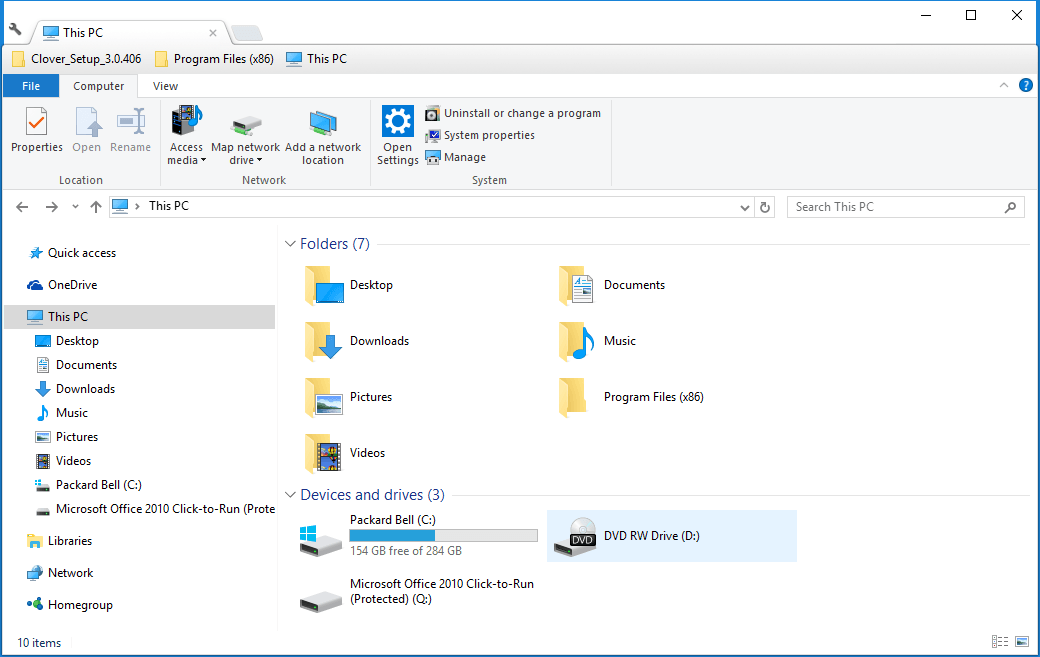
- Cliquez avec le bouton droit sur votre lecteur de DVD répertorié et sélectionnez Éjecter depuis le menu contextuel. Le lecteur de DVD peut alors s'ouvrir.
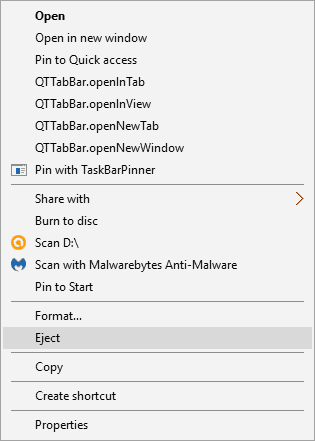
2. Fermer le logiciel sous Windows
Si la Éjecter l'option n'a pas ouvert le lecteur, il se peut que certains programmes le maintiennent fermé si un disque est déjà inséré. Même si la barre des tâches n'inclut aucune fenêtre de programme ouverte, vous devrez peut-être toujours fermer certains logiciels d'arrière-plan comme suit.
- Cliquez avec le bouton droit sur les icônes du logiciel dans la barre d'état système et sélectionnez une option de fermeture ou de sortie dans les menus contextuels des programmes.
- Vous pouvez cliquer avec le bouton droit sur la barre des tâches et sélectionner Gestionnaire des tâches pour ouvrir la fenêtre illustrée dans la photo ci-dessous.
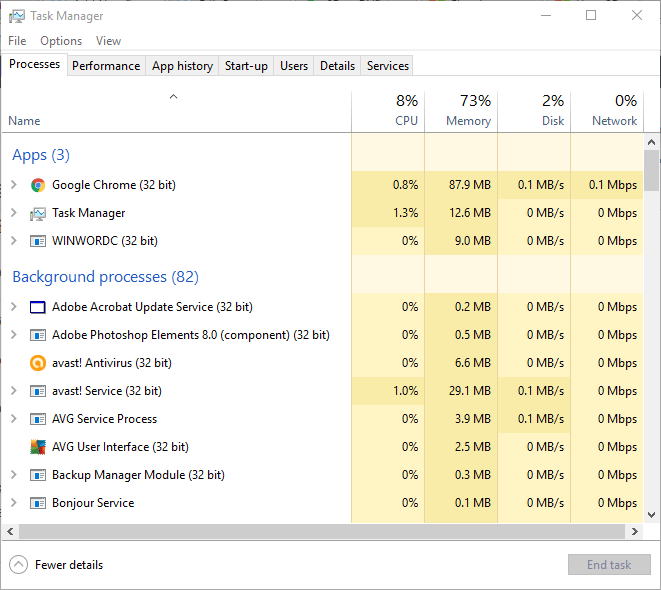
- Maintenant, faites un clic droit sur les programmes répertoriés sous les processus d'arrière-plan et sélectionnez Tâche finale de les fermer.
- Lorsque vous avez fermé autant de logiciels que possible, appuyez à nouveau sur le bouton d'éjection du DVD.
3. Mettre à jour le pilote du lecteur de CD/DVD
Le pilote de périphérique du lecteur de DVD peut être lié au fait que le bouton d'éjection ne fonctionne pas. La mise à jour du pilote pourrait éventuellement réparer le lecteur de DVD. Ce sera particulièrement le cas après avoir récemment mise à niveau de la plate-forme du système d'exploitation, ce qui peut entraîner des incompatibilités de pilotes de périphériques.
- Ouvrez Cortana et entrez « Gestionnaire de périphériques » dans le champ de recherche.
- Sélectionner Gestionnaire de périphériques pour ouvrir la fenêtre montrée dans l'instantané directement ci-dessous.
- Cliquez sur Lecteurs de CD/DVD-ROM dans la fenêtre Gestionnaire de périphériques.
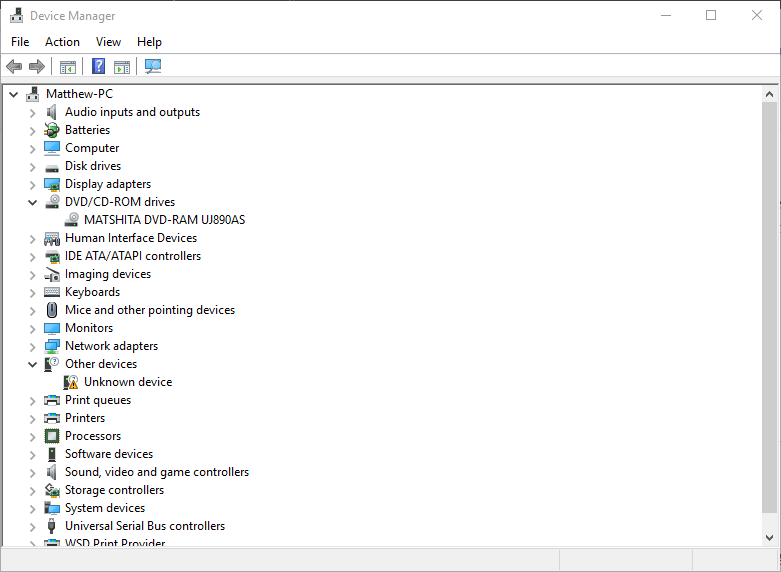
- Cliquez ensuite avec le bouton droit sur votre lecteur de DVD répertorié ici et sélectionnez Mettre à jour le logiciel du pilote.
- Sélectionner Rechercher automatiquement le logiciel pilote mis à jour dans la fenêtre Mettre à jour le logiciel du pilote. Windows trouvera alors les derniers pilotes de périphérique pour le lecteur de DVD.
Mettre à jour les pilotes automatiquement
Il est très important de choisir les bonnes versions de pilote sur le site Web du fabricant. Mais comme il peut être difficile de trouver les bons pilotes pour votre lecteur de DVD, un logiciel dédié à la recherche automatique des pilotes peut s'avérer utile.
Ces outils sont développés pour mettre à jour les pilotes automatiquement et éviter les dommages au PC causés par l'installation de mauvaises versions de pilotes en votre nom.
⇒Obtenir le correctif du pilote
4. Exécuter l'utilitaire de résolution des problèmes de matériel et de périphériques
Si vous utilisez Windows 10 Creators Udate (2017), et il y a de fortes chances que vous le fassiez, il existe un outil de dépannage utile pour résoudre divers problèmes. Y compris les problèmes liés au matériel. Donc, si aucune des solutions précédentes ne résout le problème, essayons l'utilitaire de résolution des problèmes matériels.
Voici comment procéder :
- Aller aux paramètres.
- Aller à Mises à jour et sécurité > Dépannage.
- Faites défiler vers le bas et cliquez Matériel et appareils.
- Aller à Exécutez l'utilitaire de résolution des problèmes.

- Attendez que le processus se termine.
- Redémarrez votre ordinateur.
5. Réinstallez le pilote du lecteur de CD/DVD
Si vous n'avez pas besoin de mettre à jour le lecteur de CD/DVD pilote, vous pouvez le réinstaller à la place. Vous pouvez le faire en cliquant avec le bouton droit sur votre lecteur de DVD dans la fenêtre du Gestionnaire de périphériques Windows et en sélectionnant Désinstaller > d'accord. Ensuite, lorsque vous redémarrez Windows, le pilote de périphérique est automatiquement réinstallé.
6. Forcer l'éjection
Certains ordinateurs portables ont un trou d'éjection forcée sur leurs lecteurs de DVD. Si vous pouvez trouver un petit trou d'épingle sur votre lecteur de DVD, c'est probablement le bouton d'éjection forcée. Ne le confondez pas avec un port de connexion pour casque plus grand qui pourrait se trouver à côté du lecteur de DVD. Si vous avez trouvé un trou d'éjection forcée, vous pouvez ouvrir le lecteur de DVD comme suit.
- Fermez Windows pour éteindre l'ordinateur portable.
- Dépliez maintenant un trombone de manière à ce qu'il s'étende d'environ un à deux pouces.
- Ensuite, vous devez insérer le trombone dans le trou d'éjection forcé du lecteur de DVD.
- Appuyez doucement sur le trombone dans le trou d'épingle jusqu'à ce que le plateau du lecteur de DVD sorte.
- Vous pouvez maintenant retirer complètement la baie du lecteur et retirer tout CD ou DVD.
C'est ainsi que vous pouvez réparer un lecteur de DVD qui ne s'éjecte pas. Si le bouton d'éjection du lecteur de DVD ne fonctionne souvent pas, envisagez de le remplacer par un lecteur Blu-ray externe pour les ordinateurs portables.
HISTOIRES CONNEXES QUE VOUS DEVEZ VÉRIFIER :
- Correctif: lecteur de DVD manquant dans Windows 10
- Correction: le DVD ne fonctionne pas sous Windows 10/8.1
- Correction: le DVD ne fonctionnera pas sur un ordinateur portable ASUS
- Correction: la lecture automatique ne fonctionne pas sous Windows 10
- Windows 10 ne peut pas lire de DVD ou de Blu-ray [Réparer]